2.4.3 SQL Editor
SQL Editor 是資料分析師在工作區最常使用的功能之一,您可以立即設計您所需要看到所有您想要取得的綜合報表與需求。
撰寫 SQL Statement
- 上半部區塊為撰寫 SQL Statement 區域, 你需要使用 ANSI SQL 語法形式來撰寫查詢語句。請參考 ANSI SQL 相關語法。
- Run : 點擊後系統執行 SQL Statement 將結果呈現在下半部的 All Queries 分頁。詳情請見本章節之 "SQL 執行結果" 段落說明。點擊右方的向下箭頭圖示系統出現選項 Use cached results,系統預設 Use cached results 是啟動的狀態。
info
Use cached results : 在使用 SQL 時,系統預設提供快取。每次查詢時,系統會先從快取層取用資料。若將此處開關關掉,系統將會去讀取最即時的資料。
目前系統預設 cache 的過期時間為 7 天。
- 儲存圖示 : 滑動到圖示後系統自動出現選單。選項有 Materialized View / View / Query。
- 選取 Materialized View 後,系統將 SQL Statement 轉儲存成 Materialized View 類型的資料集。此資料集可在 Data Catalog 模組的工作區 Datasets 頁籤查詢並使用。
- 選取 View 後,系統將 SQL Statement 轉儲存成 View 類型的資料集。此資料集可在 Data Catalog 模組的工作區 Datasets 頁籤查詢並使用。
- 選取 SQL 後,系統將 SQL Statement 轉儲存成 Saved Query。此Query 可在下半部的Saved Queries 分頁查詢到。但不會出現在 Data Catalog 模組的工作區 Datasets 頁籤。
- Maximize SQL Editor 圖示 : 點擊後撰寫 SQL Statement 區域會放大,放大後頁面點選 Minimize SQL Editor 圖示即可回到原頁面。
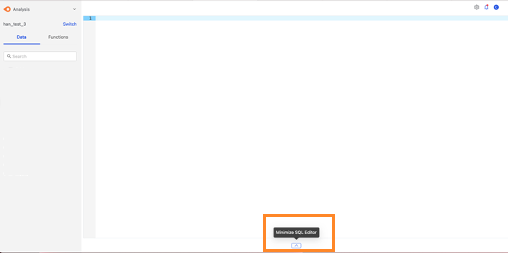
- Clean 圖示 : 點擊後上方撰寫的 SQL Statement 即清空。
SQL 執行結果
點擊 Run 按鈕後您可以立即針對 SQL 進行查詢。以下針對相關欄位進行說明。此執行結果的儲存時間請參照 2.8.2 系統設定/儲存空間管理 說明。

- No: 代表執行 SQL 的序號。
- Query: 每一次執行的 SQL Statement。
- Progress: 執行過程。藍色代表處理中,綠色代表執行完成,紅色代表警示。\
第一個圓圈: 輸入資料筆數。\第二個圓圈: 處理階段。\第三個圓圈: 輸出資料筆數。\單個紅色圓圈:代表此 Query 失敗或到期。若出現failed字樣,代表此 Query 執行失敗,此時 Result 欄位會同時顯示警示圖標,請點擊圖標查看錯誤訊息。若出現expired字樣,代表此筆 Query 紀錄已到期,無法再查看執行過程紀錄,系統預設紀錄留存的到期時間請參考儲存空間管理章節。 - Duration: 執行時間。滑動到時間可以查看一些執行細節例如開始執行時間,如下圖:

- Count: 查詢結果筆數
- Action: 可執行的動作
- Use: 點擊後會將該Query ( SQL Statement) 帶入上方撰寫SQL Statement 的區塊中
- Cancel: 取消正在執行的 Query
- Result: 圖中三種不同的圖示執行以下動作\
(1)
放大鏡: 查看 Query (SQL Statement) 的執行結果。 \ (2)附件圖示: 此功能需由工作區Owner 給予權限後才能使用。點擊後,將會送出下載申請,在審核放行後可以把 Query 執行結果下載成 CSV 檔案。詳情請參照 2.3.4 下載 CSV 章節 。\ (3)表格圖示: 將Query 轉儲存成 Materialized View。

整體執行進度可檢視進度條。
- Running Queries : 代表目前執行中的 Query 數量。執行完畢即歸0。
- Queued Queries : 代表目前等待中的 Query 數量。若效能釋出後則可執行,轉為執行中的Query。
- Memory : 目前使用的記憶體百分比。
